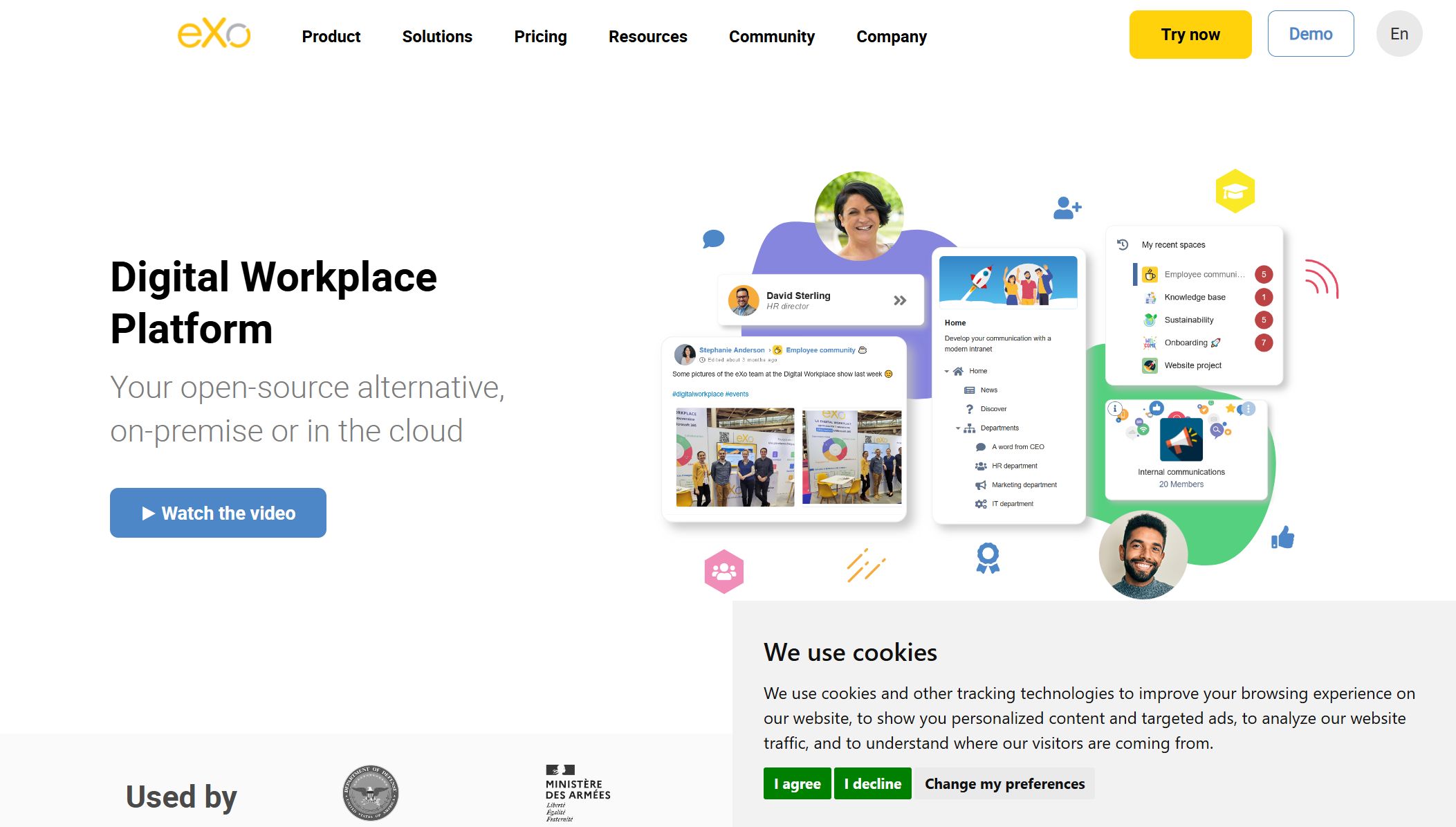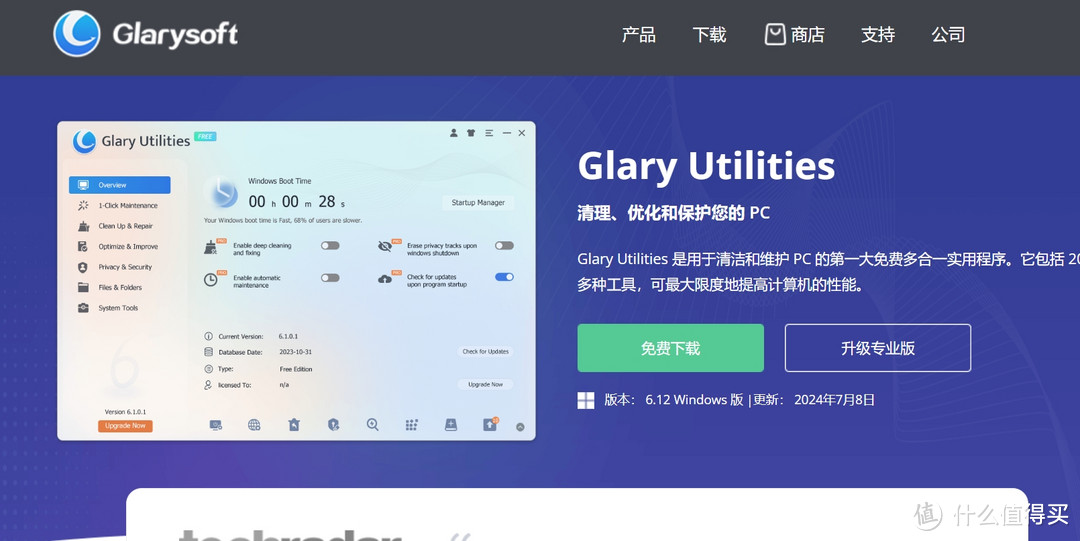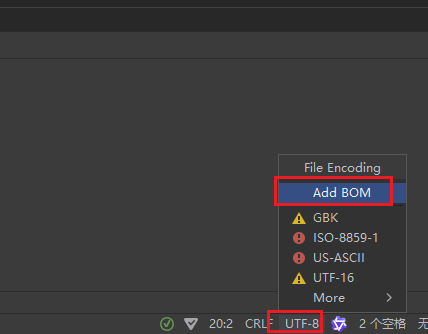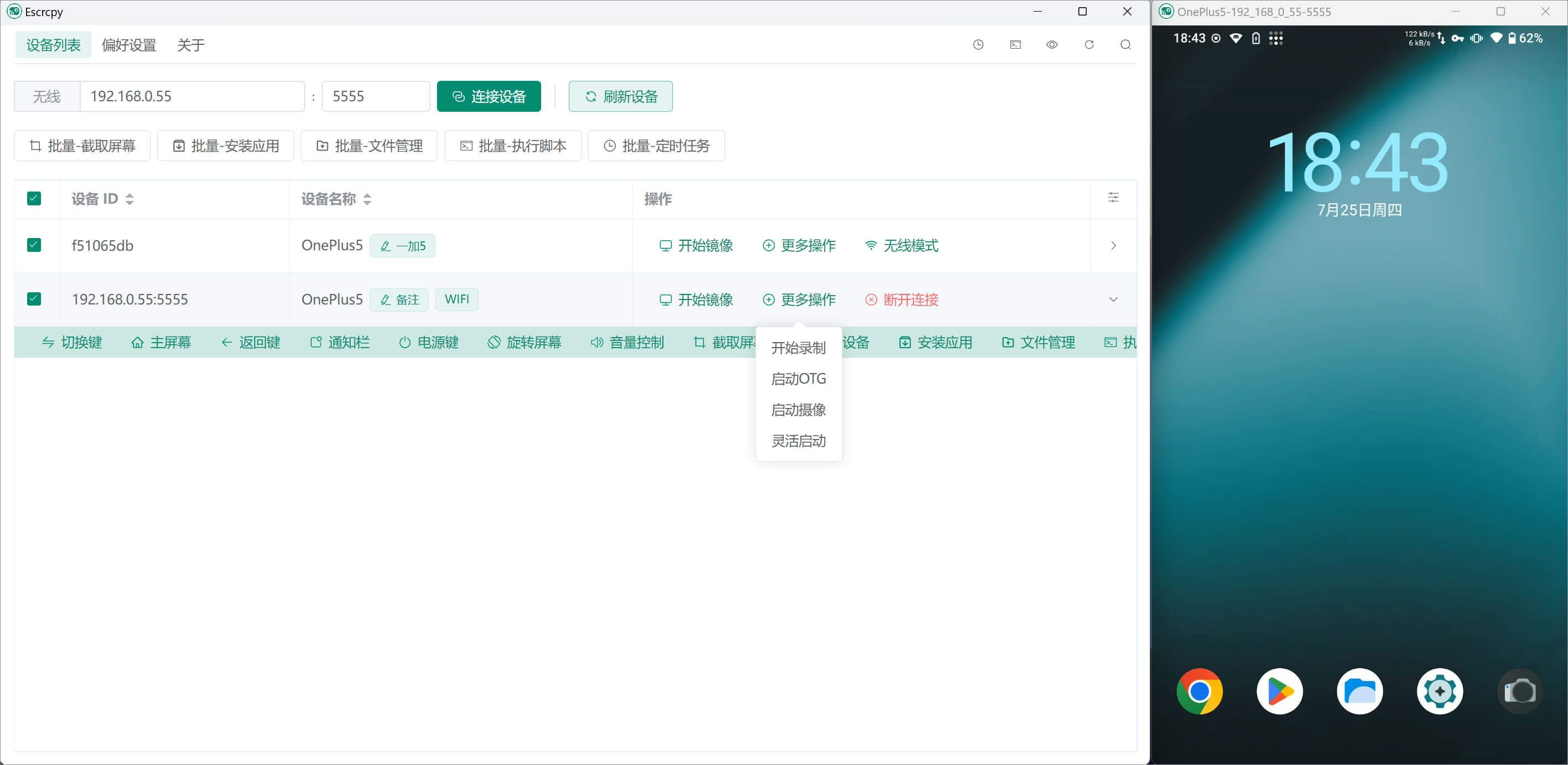今天给大家分享一个非常有趣的技术,那便是如何使用MobaXterm来实现两台电脑之间的通信。实验成功,保证能跑。
首先,给大家介绍我们今天最重要的工具:那便是MobaXterm(以下由ChatGPT生成):
Mobatxterm 是一款用于安卓设备的终端模拟器和 SSH 客户端应用。它允许用户在安卓设备上进行远程系统管理和控制。以下是一些主要功能和特点:
- 终端模拟器:提供一个命令行界面,用户可以在其中执行各种 Unix/Linux 命令,适合需要在移动设备上进行系统操作的用户。
- SSH 客户端:支持 SSH 协议,可以远程连接到服务器进行操作。这使得用户可以通过手机或平板电脑访问和管理远程主机。
- 本地终端支持:可以在安卓设备上直接运行命令,进行本地文件操作等任务。
- 文件传输:支持通过 SCP 和 SFTP 协议进行文件传输,可以方便地在本地设备和远程服务器之间传输文件。
- 多窗口支持:允许用户同时打开多个终端会话,提高了工作效率。
- 可定制性:提供丰富的设置选项,用户可以根据个人需求自定义终端的外观和行为。
Final. 总的来说,Mobatxterm 是一个功能强大的工具,可以在安卓设备上进行各种远程操作和管理任务,特别适合系统管理员和开发人员在移动设备上工作的场景。
首先,我们需要在官方网站上下载MobaXterm。请注意,务必在官网上下载这个软件:
https://mobaxterm.mobatek.net/
野路子的MobaXterm非常容易给里面掺杂木马和病毒。

我们把这个软件下载好以后,按顺序安装即可。
平替功能的产品也有很多。包括Putty,KiWi等等。
MobaXterm,可以用来连接服务器,大型计算机(比如在高校里搞科研用的大型计算机基本都是用MobaXterm来)
打开MobaXterm以后,新建一个session即可。一般在高校或者企业,用的时候公司的网管一般就会告诉你怎么去连接。
但是,遇到把两台自己的电脑连接一起这个问题,我们该怎么去处理呢?
在这里,我们尝试把一台win11(坐标澳洲悉尼)以及一台坐标国内的Mac电脑连接到另一台win10(家庭版,坐标澳洲悉尼)上。
我们今天实现了两种方法。
- 利用VGN协议。
- 利用SSH协议。
电脑,分为控制端和目标端。目标端就是被连接的电脑。控制端就是用来连接的电脑。
我们先说比较简单的VNC协议实现。核心是在目标端(也就是被连接的电脑上)加载一个VNC服务器。
我们可以尝试用TightVNC:
从这里可以直接下载:
https://www.tightvnc.com/licensing.php
或者我们也可以参考这位朋友开发的汉化版代码:
https://github.com/chenall/tightvnc
下载好以后,一路yes。这样就可以在自己的电脑上配置出一台服务器了。需要注意的是,默认端口号是5900,也不需要修改。
出于安全方面的考虑,我们不给大家展示目标端配好的服务器。有问题的同学可以在评论区留言。
然后,打开MobaXterm,创建一个VNC session。在这里大家需要输入目标端的IP地址。可是这个IP地址怎么去查呢?

这个也很好办。打开目标机的cmd:
输入ipconfig,在IPV4地址那一行就是我们所需要的IP地址。

连接之后的效果图如图所示:

之后,我们需要配置一个SSH,通过SSH进行远程连接。这个呢,需要两个步骤。第一个是在目标机上安装SSH server,第二个是在目标机上添加一个账户,允许远程连接。
windows10想做远程连接,还是非常麻烦的。
具体的操作是:以管理员身份打开CMD。然后输入以下这些bash代码:
# 安装的过程
dism /online /add-capability /CapabilityName:OpenSSH.Server~~~~0.0.1.0
# 配置的过程
#启动 SSH 服务:
net start sshd
#设置 SSH 服务为开机启动:
sc config sshd start=auto
# 配置防火墙
# 为了允许 SSH 流量通过防火墙,你可以使用以下命令:
netsh advfirewall firewall add rule name=OpenSSH_Server dir=in action=allow protocol=TCP localport=22
# 这条命令会允许通过 TCP 端口 22(SSH 默认端口)的流量。
之后,你需要做的就是在电脑(目标端)上创建一个新的账号用于登录:
- 创建新的用户账户
打开“设置”:- 点击开始菜单,然后点击“设置”(齿轮图标)。
访问“账户”:- 在设置中,点击“账户”。
选择“家庭和其他用户”:- 在左侧菜单中选择“家庭和其他用户”。
添加新用户:- 在“其他用户”部分,点击“添加其他用户”。
选择“我没有此人登录信息”。
选择“添加没有 Microsoft 账户的用户”。- 创建账户:
输入新用户的用户名、密码和提示问题,然后点击“下一步”完成账户创建。
用在目标机上创建的这个账号的用户名和密码,在控制机上远程登录的时候,就输入这个用户名和密码。IP地址的获取方式和刚才一样。
有时候我们需要知道目标机的名称。方法就是用Bash里的whoami
whoami
然后就可以输出这个电脑的名字。
输出的结果应该是这样的: